Einstellen der Bildschirmhelligkeit nicht möglich
| Einstellen der Bildschirmhelligkeit nicht möglich |
Problem
Die Bildschirmhelligkeit kann nicht eingestellt werden.
Ursache
- Auf der OSD-Menüleiste wurden falsche Bedienungen ausgeführt.
- Die Taste funktioniert nicht.
Lösung
Befolge die Bildschirmanweisungen. Drücke die Taste ![]() ,
, ![]() ,
, ![]() oder
oder ![]() , um das Menü mit den Monitoreinstellungen aufzurufen, und lege die Helligkeit, Farbtemperatur und andere Parameter fest.
, um das Menü mit den Monitoreinstellungen aufzurufen, und lege die Helligkeit, Farbtemperatur und andere Parameter fest.
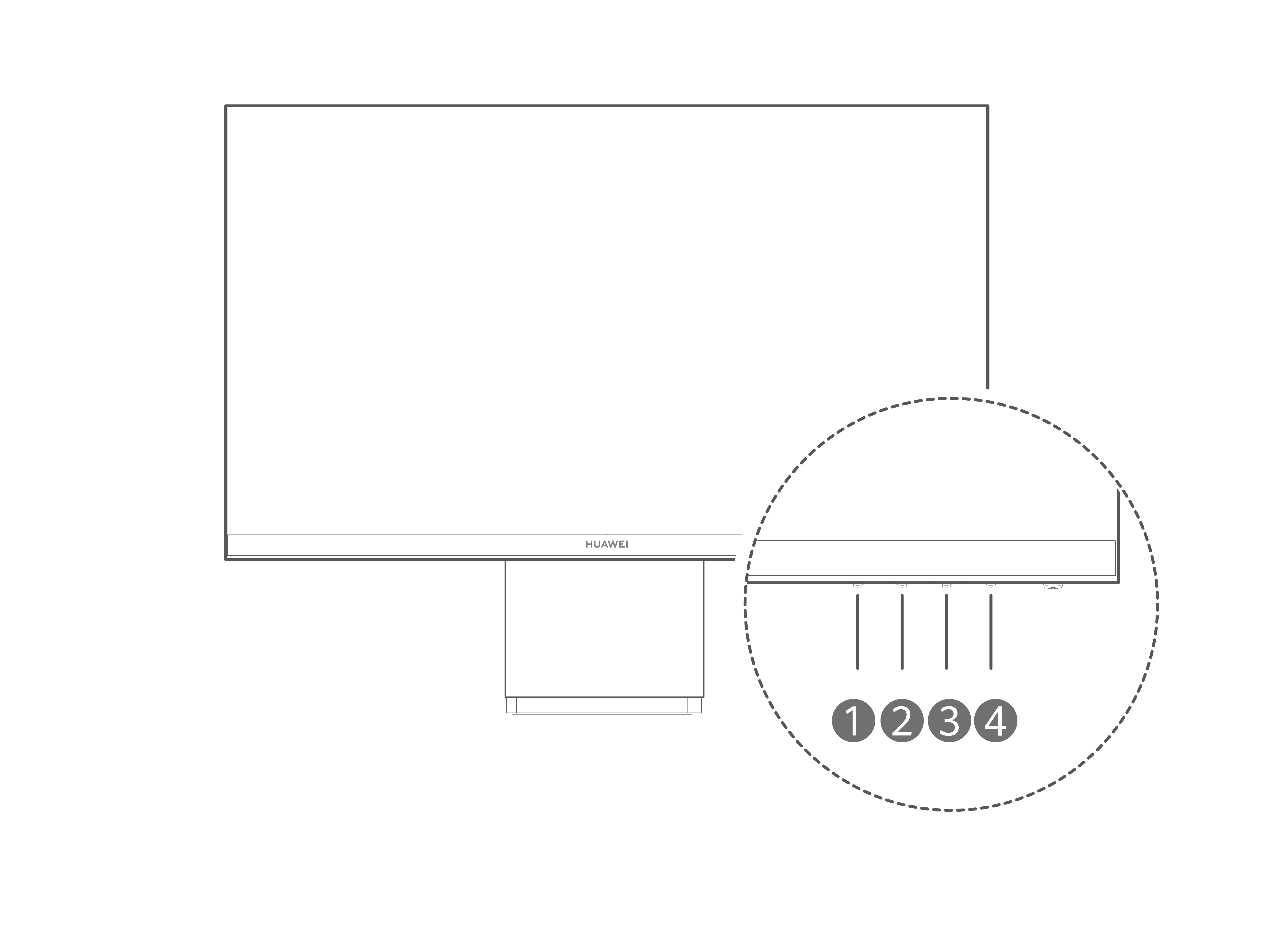
Die Funktionen von  ,
,  ,
,  und
und  sind wie folgt:
sind wie folgt:
|
|
Beenden/Zurück |
|
|
Einstellung nach unten/nach links |
|
|
Einstellung nach oben/nach rechts |
|
|
Bestätigen |
Wenn du eine Einstellung geändert und das aktuelle Menü anschließend beendet oder ein anderes Menü aufgerufen hast, vergiss nicht, auf die Bestätigen-Taste zu drücken, um deine Einstellung zu speichern.
Menübeschreibung:
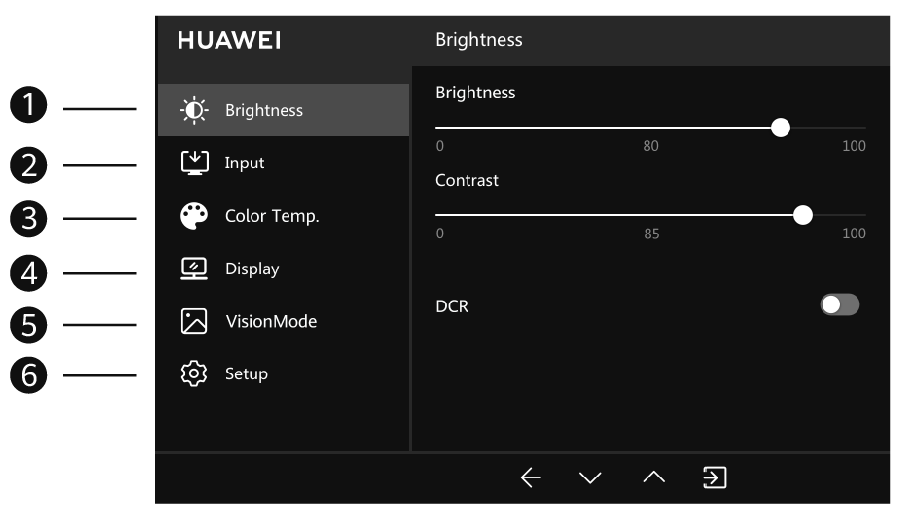
SN |
Hauptmenü-Element |
Untermenü-Element |
Triggerbeschreibung |
Einstellbereich |
Anfangswert |
1 |
Helligkeit |
Helligkeit |
Zum Einstellen der Bildschirmhelligkeit. |
0-100 |
80 |
Kontrast |
Zum Einstellen des Bildschirmkontrasts. |
0-100 |
85 |
||
DCR |
Zum Angeben des dynamischen Kontrasts. |
Aktivieren/Deaktivieren |
Deaktiviert |
||
2 |
Eingang |
VGA |
VGA |
Du kannst nur eine Signalquelle auswählen. |
Automatisch |
HDMI |
HDMI |
||||
3 |
Farbtemperatur |
Kühl |
Zum Hinzufügen von Blau zum Bildschirmbild. |
Du kannst nur eine Farbtemperatur auswählen. |
Standard |
Neutral |
Zum Hinzufügen von Grün zum Bildschirmbild. |
||||
Standard |
Die Farbtemperatur des Bildschirms ist „Standard“. |
||||
Warm |
Der Monitor wechselt in den Modus „Warm“. |
||||
Benutzerdefiniert |
Zum manuellen Einstellen der Temperaturen für Rot, Grün und Blau. |
||||
4 |
Anzeige |
Horizontale Position |
Zum Einstellen der horizontalen Position des Bildschirms. |
0-100 |
50 |
Vertikale Position |
Zum Einstellen der vertikalen Position des Bildschirms. |
0-100 |
50 |
||
Uhr |
Zum Einstellen der Zeit. |
0-100 |
50 |
||
Phase |
Zum Einstellen der Phase. |
0-100 |
Nicht zutreffend |
||
Die horizontale Position, vertikale Position, Uhr und Phase werden nur angezeigt, wenn der Monitor über den VGA-Anschluss mit einem Tower verbunden ist. |
|||||
SN |
Hauptmenü-Element |
Untermenü-Element |
Triggerbeschreibung |
Einstellbereich |
Anfangswert |
4 |
Anzeige |
Auto-Anpassung |
Die Bildschirmanzeige wird automatisch angepasst. |
Ein/Aus |
Ein |
Schärfe |
Zum Einstellen der Bildschirmschärfe. |
Level 1/Level 2/Level 3 |
Anfangswert (siehe nächste Zeile) |
||
1. Wenn die dominante Frequenz verwendet wird, kann die Anti-Grau-Funktion nicht ausgewählt werden und der Umgehungseffekt (höchste Priorität) wird verwendet. 2. Wenn sich der Monitor im Textmodus mit hoher Auflösung befindet, wird Level 3 standardmäßig eingestellt und kann nicht vom Nutzer angepasst werden. Im Textmodus mit niedriger Auflösung wird Level 2 standardmäßig eingestellt und kann vom Nutzer angepasst werden. 3. Wenn sich der Monitor nicht in einem Textmodus befindet, wird Level 1 standardmäßig eingestellt und kann vom Nutzer angepasst werden. |
|||||
Anzeigemodus |
Zum Einstellen des Anzeigemodus. |
Vollbild/Ursprünglich |
Vollbild |
||
Overdrive |
Zum Kürzen der Bildschirmantwortzeit. |
Aus/Normal/Extrem |
Anfangswert (siehe nächste Zeile) |
||
1. Im Modus „Text“ oder „Spiel“ wird „Normal“ standardmäßig eingestellt und kann vom Nutzer angepasst werden. 2. In anderen Modi ist diese Funktion standardmäßig ausgeschaltet und kann vom Nutzer angepasst werden. |
|||||
5 |
VisionMode |
Normal |
Der Monitor wechselt in den Modus „Normal“. |
Du kannst nur einen Modus auswählen. |
Normal |
sRGB |
Die Helligkeit ist einstellbar, aber der Kontrast kann nicht eingestellt werden. |
||||
Spiel |
Der Monitor wechselt in den Modus „Spiel“. |
||||
Text |
Der Monitor wechselt in den Modus „Text“. |
||||
Film |
Der Monitor wechselt in den Modus „Film“. |
||||
6 |
Einrichtung |
Sprache |
Zum Auswählen einer Sprache aus dem Menü. |
Englisch/ Chinesisch (vereinfacht) |
Englisch |
OSD-Transparenz |
Zum Einstellen der Menütransparenz. |
Aus/20 %/60 %/80 % |
Aus |
||
Info |
Zeigt Gerätemodell/Auflösung/Versionsinformationen über den Monitor an. |
||||
Zurücksetzen auf Werkseinstellungen |
Zum Zurücksetzen des Monitors auf die Werkseinstellungen. |
Ein/Aus |
Ein |
||
Wenn keine Reaktion erfolgt, nachdem du auf eine Taste gedrückt hast, prüfe die Geräte-SN und wende dich telefonisch an die Huawei-Kundenhotline, um zu prüfen, ob du das Recht auf die Inanspruchnahme von Vor-Ort-Services hast. Wenn du das Recht auf die Inanspruchnahme unserer Vor-Ort-Support-Services hast, wird das Huawei Customer Service Center professionelle Ingenieure mit der Überprüfung deines Geräts beauftragen. Wenn du kein Recht auf die Inanspruchnahme der Vor-Ort-Support-Services hast, kannst du diese gegen Bezahlung in Anspruch nehmen. Alternativ kannst du wichtige Daten sichern und dein Gerät mit dem Kaufbeleg in ein autorisiertes Huawei Customer Service Center bringen, um weitere Unterstützung zu erhalten.
